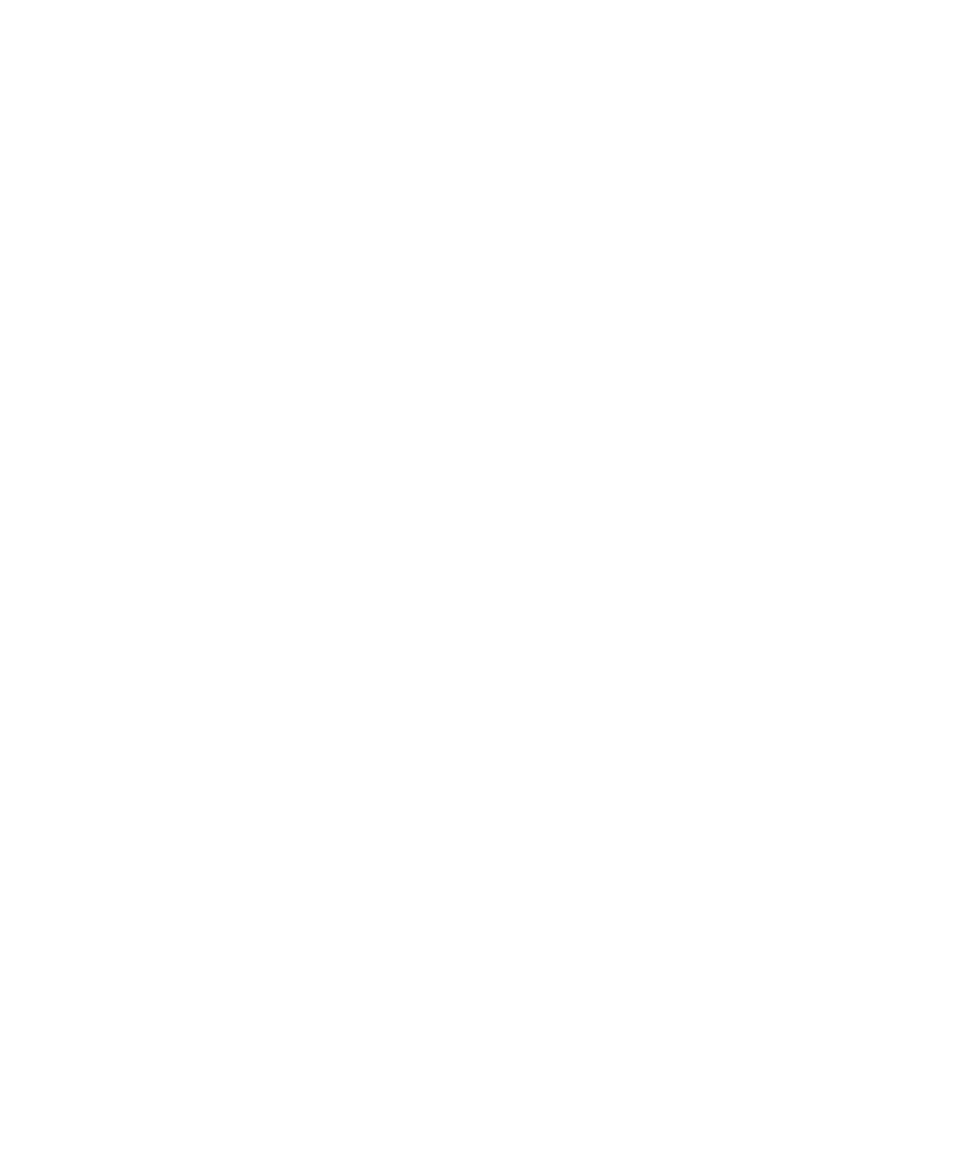
訊息基礎
撰寫訊息
檢查拼字
您建立了訊息、行事曆項目、工作或備忘錄之後,可以檢查其中的拼字。
1. 在訊息、行事曆項目、工作或備忘錄中,按下功能表鍵。
2. 按一下檢查拼字。
3. 執行下列任何一個動作:
• 若要接受建議的拚字,請按一下清單中顯示的字。
• 若要忽略建議的拼字,請按下 Esc 鍵。
• 若要忽略建議的拼字所有情況,請按下功能表鍵。 按一下全部忽略。
• 若要將單字新增至自訂字典,請按下功能表鍵。 按一下新增至字典。
• 若要停止檢查拼字,請按下功能表鍵。 按一下取消拼字檢查。
儲存訊息草稿
1. 在撰寫訊息時,按下功能表鍵。
2. 按一下儲存草稿。
設定訊息的重要性等級
您可以設定電子郵件訊息、PIN 訊息或 MMS 訊息的重要性等級。
1. 在撰寫訊息時,按下功能表鍵。
2. 按一下選項。
3. 設定重要性欄位。
4. 按下功能表鍵。
5. 按一下儲存。
向連絡人傳送密件副本
您可在電子郵件訊息、PIN 訊息或 MMS 訊息中向連絡人傳送密件副本。
1. 在撰寫訊息時,按下功能表鍵。
2. 按一下新增密件副本。
將連絡人附加至訊息
您可將連絡人附加至電子郵件訊息、PIN 訊息或 MMS 訊息。
1. 在撰寫訊息時,按下功能表鍵。
使用指南
郵件
48
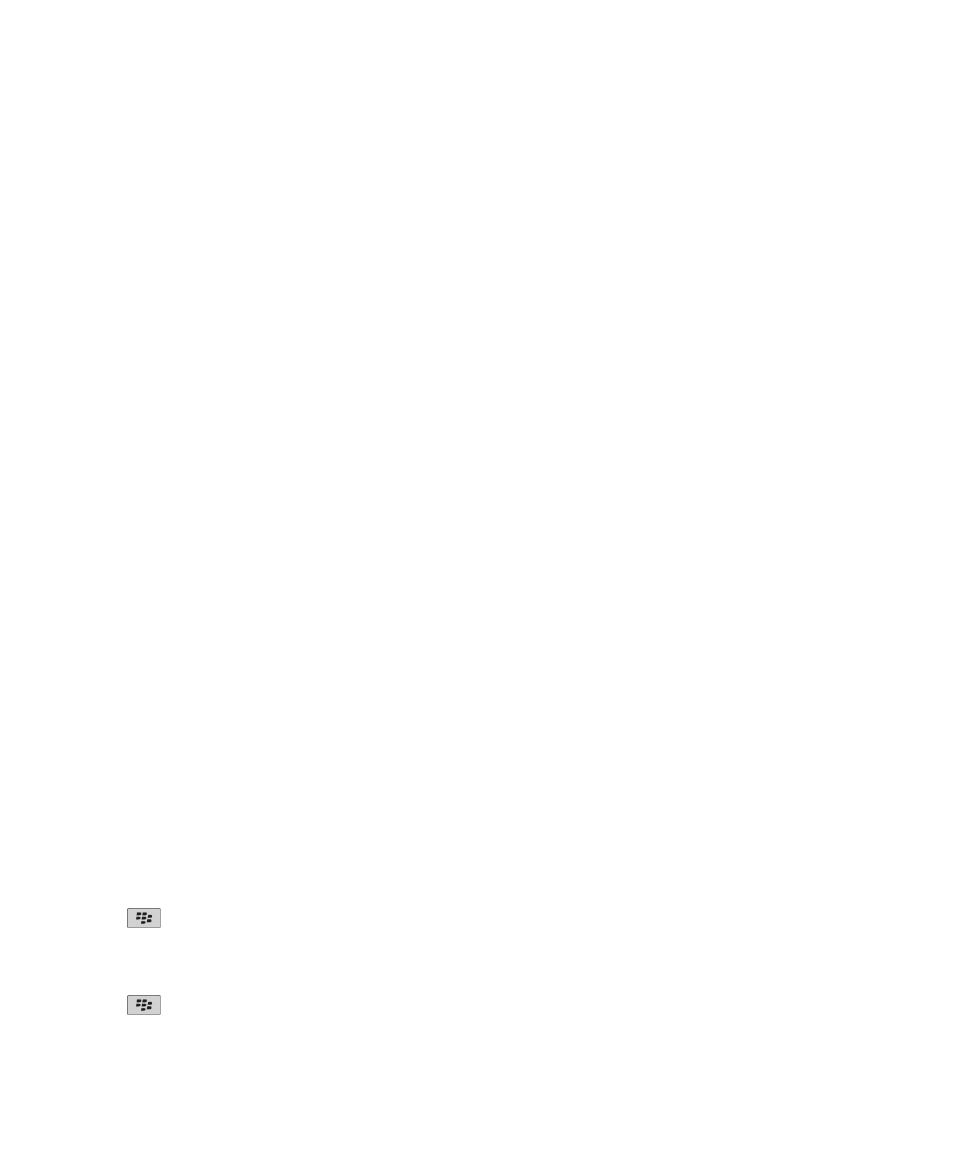
2. 按一下附加地址或附加連絡人。
3. 按一下某位連絡人。
將簽名新增到您的公司電子郵件訊息
若要執行此工作,您的電子郵件帳號必須使用支援此功能的 BlackBerry® Enterprise Server。 請與系統管理員連絡
以取得更多資訊。
1. 在首頁畫面,按一下訊息圖示。
2. 按下功能表鍵。
3. 按一下選項。
4. 按一下電子郵件設定。
5. 必要時,請變更訊息服務欄位。
6. 將使用自動簽名欄位設定為是。
7. 在出現的文字方塊中鍵入簽名。
8. 按下功能表鍵。
9. 按一下儲存。
您的簽名會在傳送後新增至電子郵件訊息。
從電子郵件訊息中刪除聲明
如果 BlackBerry® 裝置與使用 BlackBerry® Enterprise Server 且支援此功能的電子郵件帳號建立關聯,BlackBerry
Enterprise Server 可能會在您傳送電子郵件訊息後,將免責聲明新增至其中。
1. 在撰寫電子郵件訊息時,按下功能表鍵。
2. 按一下移除聲明。
若要再次新增聲明,請按下功能表鍵。 按一下新增聲明。
為 PIN 建立連結
您可以在訊息、行事曆項目、工作或備忘錄中建立 PIN 的連結。 如果按一下連結,您可以傳送 PIN 訊息。
在鍵入文字時,鍵入 pin:及 PIN。
傳送訊息
傳送電子郵件訊息
1. 在首頁畫面,按一下訊息圖示。
2. 按下
鍵。
3. 按一下撰寫電子郵件。
4. 在收件者欄位中輸入電子郵件地址或連絡人名稱。
5. 鍵入訊息。
6. 按下
鍵。
使用指南
郵件
49
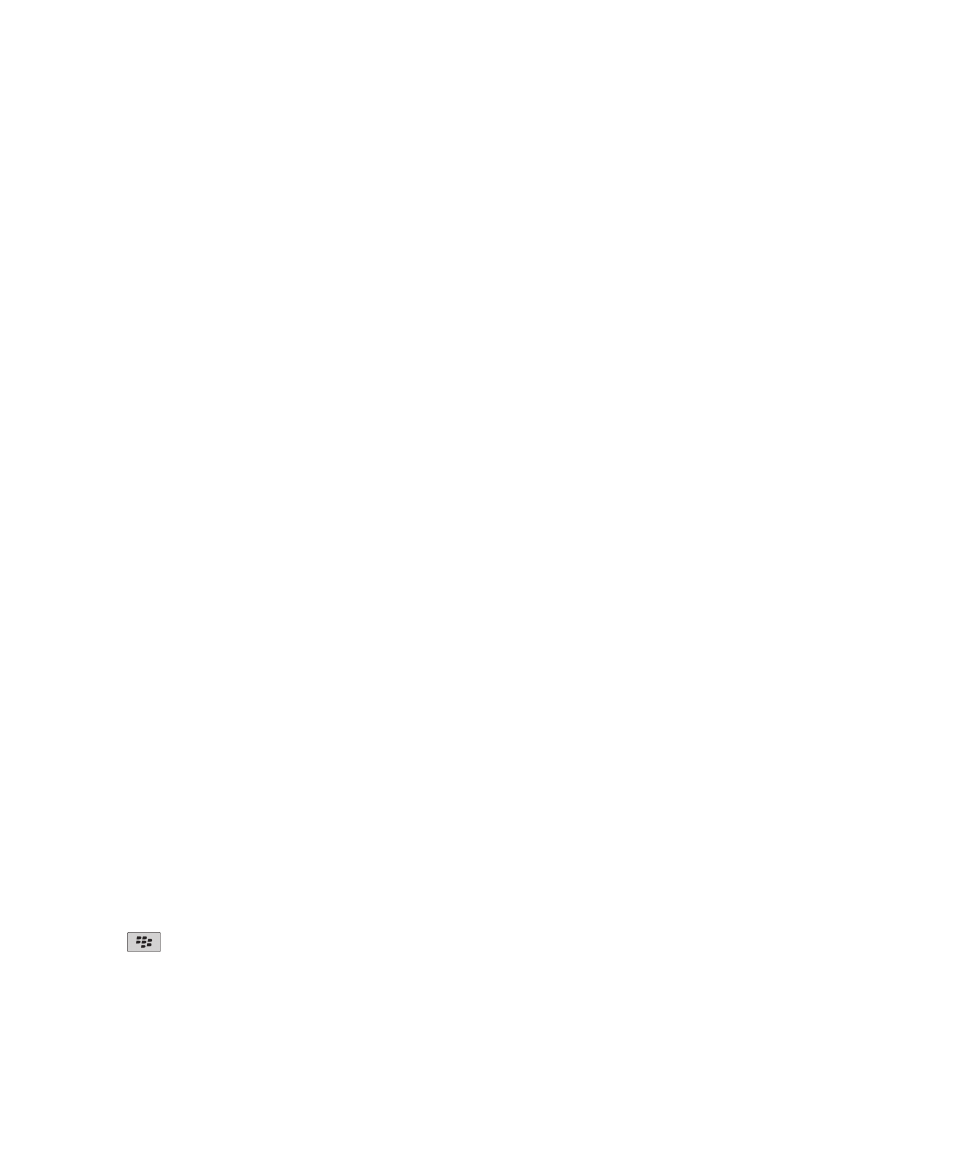
7. 按一下傳送。
相關資訊
在公司通訊錄中搜尋連絡人, 151
郵件清單, 153
傳送 SMS 文字訊息
您可以將 SMS 文字訊息傳送至最多十位收件者。 視主題而定,SMS 文字訊息與 MMS 訊息可能會在首頁畫面出現個別
圖示。
1. 在首頁畫面,按一下訊息圖示。
2. 按下功能表鍵。
3. 按一下撰寫 SMS 文字。
4. 在收件者欄位中,執行下列其中一個動作:
• 輸入連絡人名稱。
• 按下功能表鍵。 按一下選擇連絡人。 按一下某位連絡人。
• 輸入可接收 SMS 文字訊息的電話號碼 (包括國碼和區碼)。
• 若您的裝置有連線 CDMA 網路,則可鍵入電子郵件地址。
5. 按一下確定。
6. 鍵入訊息。
7. 按下 Enter 鍵。
傳送 PIN 訊息
1. 在首頁畫面上,按一下訊息圖示。
2. 按下功能表鍵。
3. 按一下撰寫 PIN。
4. 在收件者欄位中,執行下列其中一個動作:
• 鍵入 PIN。 按下 Enter 鍵。
• 如果您已針對連絡人清單中的連絡人儲存 PIN,請鍵入該連絡人名稱。 按下 Enter 鍵。
5. 鍵入訊息。
6. 按下功能表鍵。
7. 按一下傳送。
相關資訊
郵件清單, 153
傳送 MMS 訊息
視您的無線服務計畫而定,此功能可能不受支援。
1. 在首頁畫面,按一下訊息圖示。
2. 按下
鍵。
3. 按一下撰寫 MMS。
4. 執行下列其中一個動作:
使用指南
郵件
50
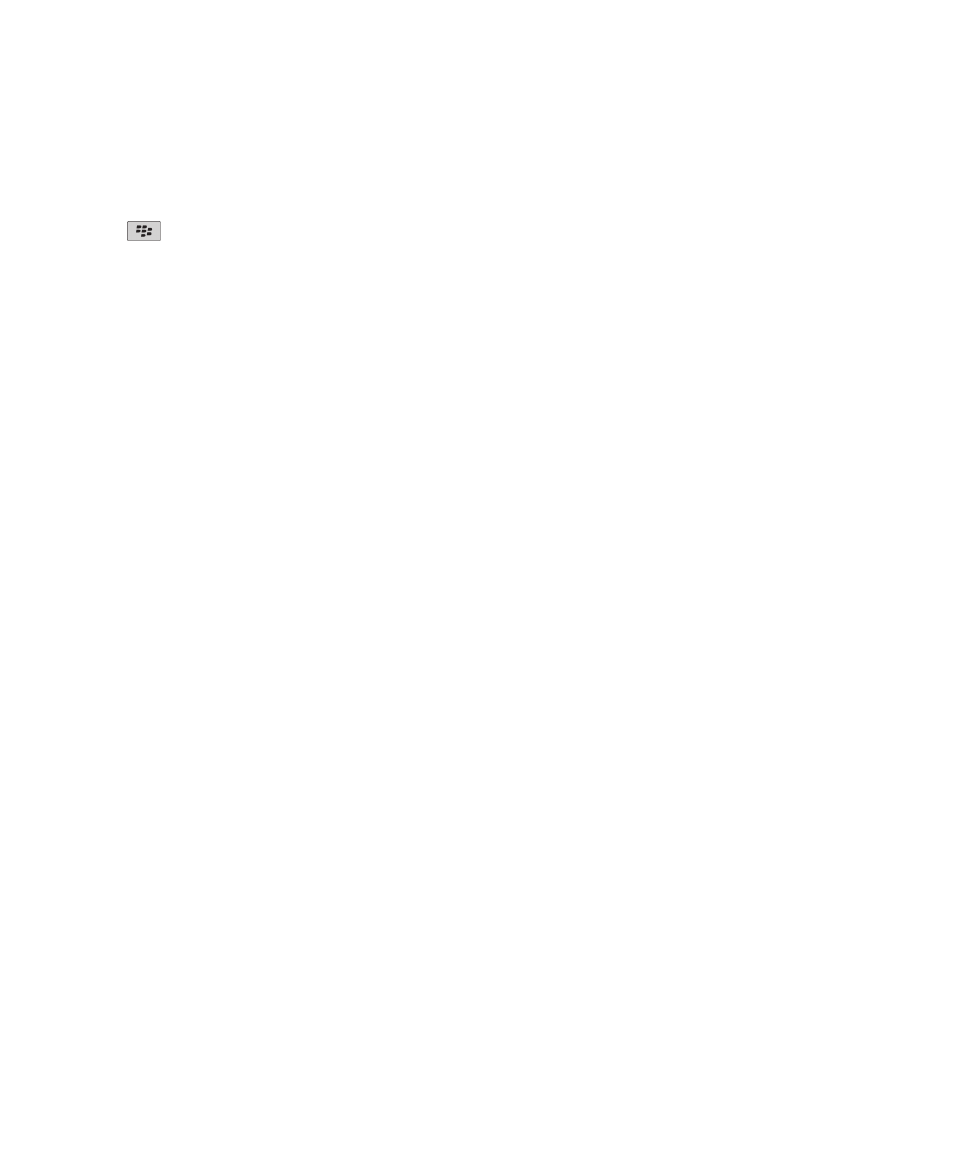
• 如果連絡人不在連絡人清單中,請按一下 [使用一次]。 按一下電子郵件或電話。 鍵入電子郵件地址或 MMS 電
話號碼。 按下 Enter 鍵。
• 如果連絡人在您的連絡人清單中,請按一下連絡人。 按一下電子郵件地址或電話號碼。
5. 鍵入郵件。
6. 按下
鍵。
7. 按一下傳送。
相關資訊
郵件清單, 153
傳送 MMS 訊息之前檢視其大小, 71
回覆訊息
1. 在訊息中,按下功能表鍵。
2. 按一下回覆或全部回覆。
轉寄訊息
您無法轉寄包含受版權保護之內容的 MMS 訊息。
1. 在訊息中,按下功能表鍵。
2. 執行下列其中一個動作:
• 按一下轉寄。
• 按一下轉寄方式。 按一下訊息類型。
重新傳送訊息
您無法在重新傳送 SMS 文字訊息或 MMS 訊息之前變更訊息。
1. 在已傳送訊息中,按下功能表鍵。
2. 執行下列其中一個動作:
• 若要變更訊息,請按一下編輯。 變更訊息。 按下功能表鍵。 按一下傳送。
• 若要變更收件者,請按一下編輯。 反白某個連絡人。 按下功能表鍵。 按一下變更地址。 按一下新的連絡
人。 按下功能表鍵。 按一下傳送。
• 若要重新傳送訊息而不加以變更,請按一下重新傳送。
停止訊息傳送
只有在訊息的旁邊出現時鐘圖示時,您才可以停止訊息傳送。
1. 在首頁畫面上,按一下訊息圖示。
2. 反白該訊息。
3. 按下功能表鍵。
4. 按一下刪除。
使用指南
郵件
51
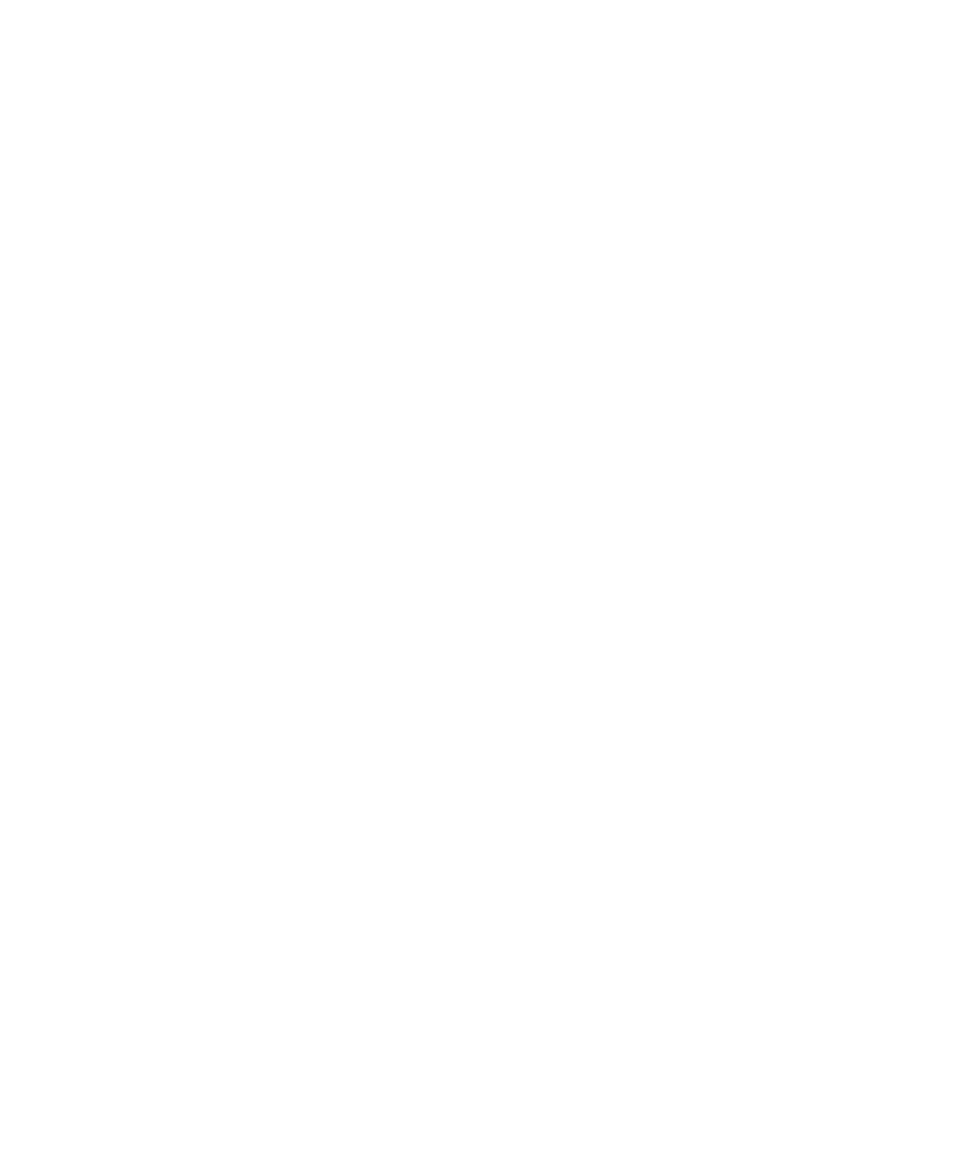
管理郵件
開啟郵件
1. 在首頁畫面,按一下訊息圖示。
2. 按一下一個訊息。
如果開啟 MMS 訊息,而內容未出現,請按下功能表鍵。 按一下擷取。
儲存訊息
1. 在首頁畫面上,按一下訊息圖示。
2. 反白某則訊息。
3. 按下功能表鍵。
4. 按一下儲存。
在訊息、附件或網頁中搜尋文字
若要在簡報中搜尋文字,您必須在文字檢視或文字與投影片檢視中檢視簡報。
1. 在訊息、附件或網頁中,按下功能表鍵。
2. 按一下尋找。
3. 鍵入文字。
4. 按下 Enter 鍵。
若要搜尋下一個文字執行個體,請按下功能表鍵。 按一下尋找下一個。
將訊息標記為已開啟或未開啟
在首頁畫面,按一下訊息圖示。
• 若要將單一訊息標記為已開啟或未開啟,請反白該訊息。 按下功能表鍵。 按一下標記為已開啟或標記為未開
啟。
• 若要將特定日期之前的所有訊息標記為已開啟,請反白該日期欄位,按下功能表鍵。 按一下標記先前開啟的項
目。
檢視地址而不是顯示名稱
1. 在訊息中,按一下某個連絡人。
2. 按一下顯示地址。
若要再次檢視顯示名稱,請按一下連絡人。 按一下顯示名稱。
使用指南
郵件
52
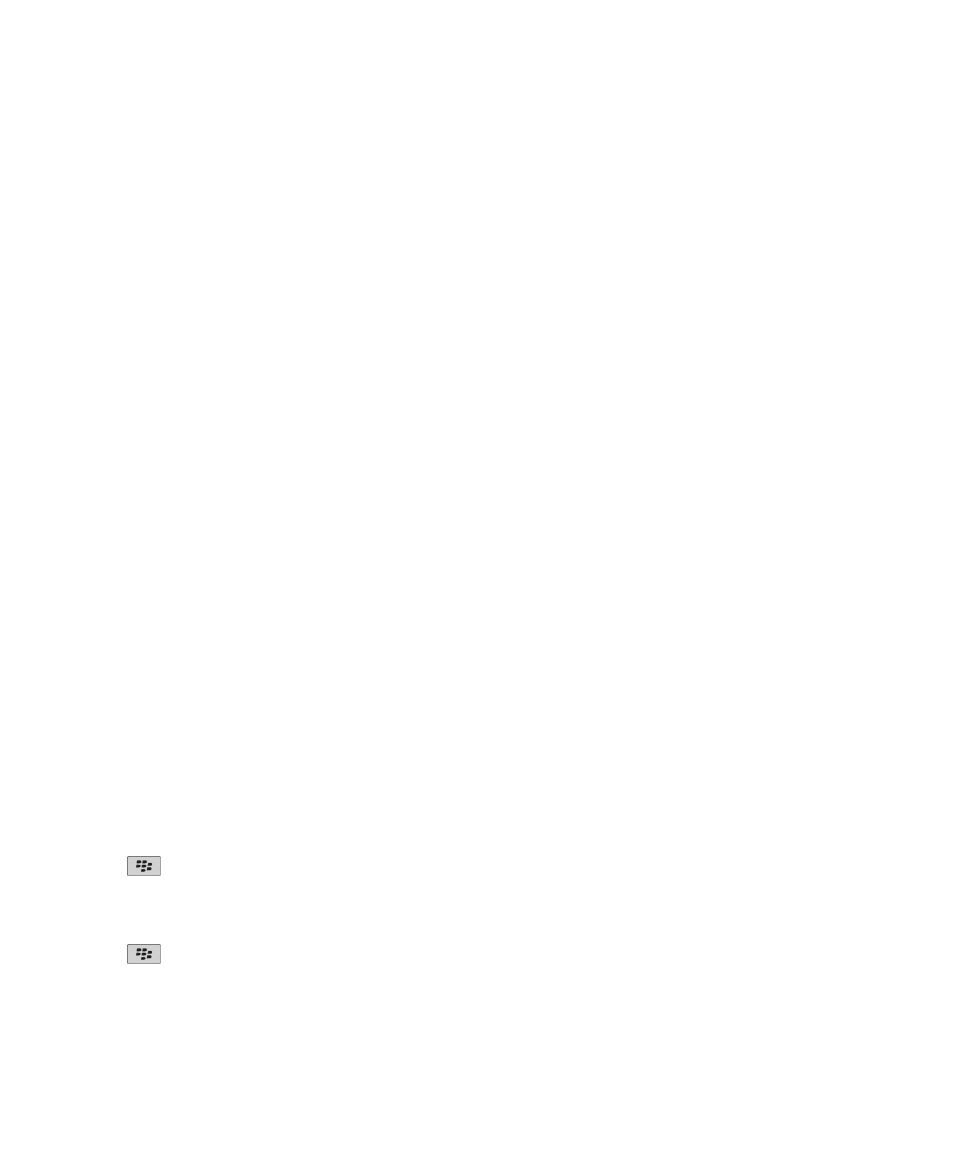
檢視特定資料夾中的訊息